文件结构介绍:

最外层clover-common-componment-parent的pom.xml:
(1)工程文件所在的坐标信息:

(2)工程所涉及的模块写法:

对应的具体文件结构:
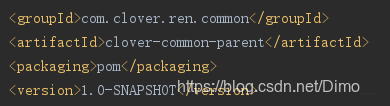
(3)工程的各种版本及编码信息配置:

在最外层的pom.xml中配置之后就不需要再在子文件夹的pom.xml文件中配置这些信息,也就是说只需要配置一遍。
clover-common-web-demo(也就是具体要实现的工程,这里的工程名叫做demo)的pom.xml:
(1)模块版本以及打包方式:

packaging的值为jar代表最后封装后生成一个jar包。
(2)工程所需要文件的导入方式:

在<dependency>标签中添加所需要导入的文件包信息。例如上方程序就代表了导入下方的工具文件包。

clover-common-jwt-web的配置文件application-dev.properties:
(1)数据库连接配置:

需要修改成自己的连接方式。

这两个配置文件任选一个,也只能选择一个,在下面的application.properties中选择。

(2)xml文件位置以及实体包所在路径的配置:

(3)日志配置文件logback.xml的配置:


日志文件的级别分为debug、info、warning和error,不同级别之间有过滤效果,比如level属性的值为info时,只有info、warning和error有效,而级别低的debug则被过滤。
clover-common-persistence的mapper文件配置(对数据库的操作):
(1)继承于BaseMapper包:

(2)数据库的查询方式:

只有单个属性时可以可以不使用@Param,但是多个属性时必须采用@param声明属性。
clover-common-utils工具文件包:
(1)在完成课设时可能会使用到的工具包:

在windows10下的IDEA默认模式快捷键:
1,搜索文件名/方法名
快速连续按两下 Shift 或者 Ctrl + Shift + Alt + N
2,显示便捷提示和快速修复
Alt + Enter
3,自动补全功能
Ctrl + Shift + Enter
4,上下移动当前行/选择行
Shift + Alt + 方向键上下
5,根据0到9之间的数字,打开各个相应的工具窗口
Alt + Num 0-9
6,保存文件(ps:其实idea会自动保存
Ctrl + S
7,VCS(版本库操作)
Alt + `
8,查找当前文件
Ctrl + F
9,快速定位到某一行某一列
Ctrl + G
10,替换
Ctrl + R
11,在路径里寻找/替换
Ctrl + Shift + R
12,注释代码或者取消注释
Ctrl + /
13,整理(格式化)代码
Ctrl+ Alt + L
14,优化导入,删除掉没用被使用的导入
Ctrl + Alt + O
15,缩进选中的行
⭾ Tab
16,取消缩进选中的行
Shift + ⭾ Tab
17,将 当前行/选中 剪切到剪贴板
Ctrl + X
18,将 当前行/选中 复制到剪贴板
Ctrl + C
19,从粘贴板复制
Ctrl + V
20,重复输入当前行(当前选中)
Ctrl + D
21,开始新的一行
Shift + Enter
22,选中的单词或者代码,切换大小写
Ctrl + Shift + U
23,返回或者前进最近编辑的地方
Ctrl + Alt +←或者→
24,打开变量声明处/方法调用处
Ctrl + B 或者Ctrl + 鼠标左键
25,打开类型声明处/方法实现处
Ctrl + Shift + B或者Ctrl + Shift + 鼠标左键
26,插入注释模板
Ctrl + J
28,快速插入方法简单方法(get、set、toString等)
Alt + Insert
29,git commit
Ctrl + K
30, git Push
Ctrl + Shift + K




 本文详细介绍了Maven项目的结构,包括顶级pom.xml的配置、具体工程的pom.xml设置以及配置文件的用途。同时,提供了在Windows 10下使用IDEA进行开发的常用快捷键,帮助提升开发效率。
本文详细介绍了Maven项目的结构,包括顶级pom.xml的配置、具体工程的pom.xml设置以及配置文件的用途。同时,提供了在Windows 10下使用IDEA进行开发的常用快捷键,帮助提升开发效率。
















 5497
5497

 被折叠的 条评论
为什么被折叠?
被折叠的 条评论
为什么被折叠?








